こんにちは、まさおです。
今回はFF14をプレイしている人(特に高難易度に行く方)だとよく聞くACTを1から導入方法を紹介します。
そもそもACTとは?
Advanced Combat Tracker「通称ACT、アクト」は、簡単に説明するとFF14が出力するログを読み取って色々出来るツールです。
主にプレイヤーが与えたダメージを計算し数値化するのが目的に使われています。
他にも別のジョブが使用するバフのリキャストを見える様にしたり、特定のワードをトリガーに音を鳴らすなど様々な使い方があります。
FF14をプレイしていればかなり便利なソフトフェアなのですが一つ注意があります。
FF14では外部ツールの使用は原則禁止
もちろんACTもこの外部ツールにあたるもので、厳密には使用してはいけないソフトフェアです。
外部ツールと言えばDiscordなどの通話を行うソフトや、マウスの制御ソフトも外部ツールなので使用禁止になってしまうのですが、ただプロデューサー兼ディレクターの吉田直樹氏は「みなさんのPCに何がインストールされているのかを調べる権利もインストールするなという権利もない」と公言しています。
また公式にDPS計算ツールを入れると「必ず荒れるのでやらない」を断言しており、ACTで計算した数値を使用して他者への攻撃はハラスメントに当たり規約に違反する事を覚えておいてください。
とはいえ、上手に使えば便利なツールを使用する事にはないので早速ACTを導入していきます。
必要なもの
ACT本体。これがないと何もできません。
ランタイム。これがないとACTが動きません。基本PCにインストールされているはずです。
解凍ソフト。他に解凍ソフトがインストールされている場合は必要ありません。
ACTをPCに導入する
1.ACT公式サイトにアクセスします。
https://advancedcombattracker.com/home.php
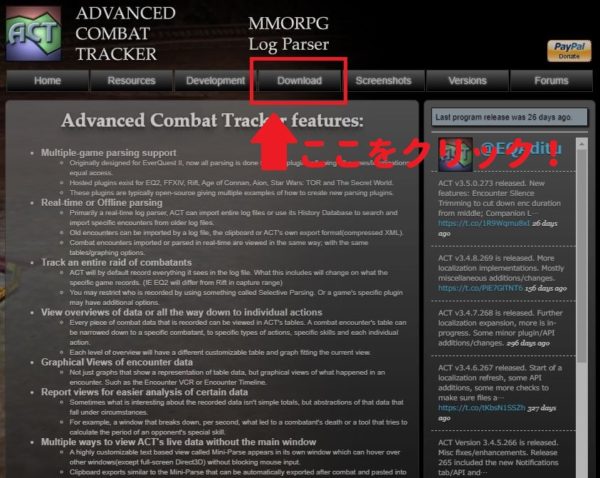
DownloadをクリックしてファイルのDLできる画面にいきます。
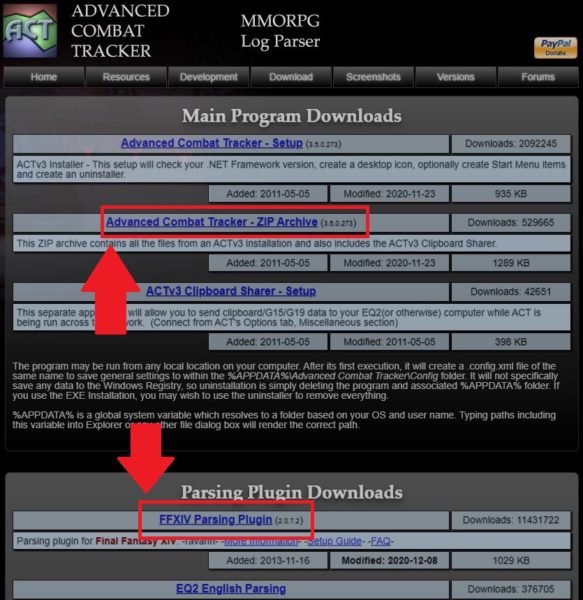
ACT公式サイトから赤枠内の2種類をダウンロードします。
Main Program Downloads がACT本体。Parsing Plugin Downloads がFF14のプラグイン。
ACT本体はSetup版もあるのですが、後の事を考えるとZip版の方が絶対良いです。
2.DLしたらファイルを配置します。
ACTは膨大なログファイルを吐き出すので出来るだけOSが入っているCドライブは避けてください。
今後の事も考えると別の外付けHDDか内蔵HDDが良いと思います。ない場合は購入を検討してください。
僕の配置例 D:\app:ACTv3
3.管理者権限で起動するように設定する
ファイルを配置したらACTv3内部のAdvanced Combat Tracker.exeを右クリックしてプロパティを開き、管理者権限で実行するようにチェックを入れる。
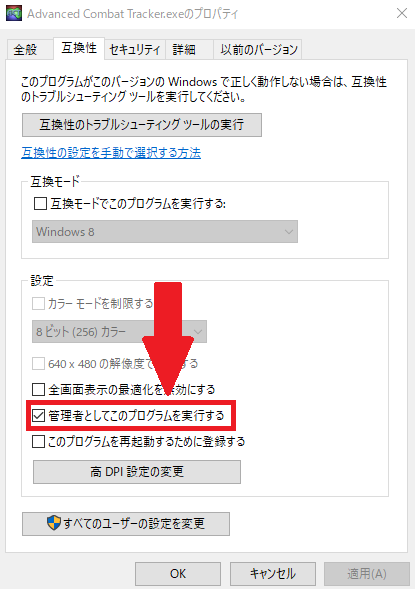
チェックを入れたらOKをクリックする。
4.デスクトップにショートカットを作る。
ショートカットなので好きな所で良いです。自分はタスクバーに固定しています。
ファイアウォールの設定
1.Windows ファイアウォールによるアプリケーションの許可を開く
2.設定の変更から別のアプリの許可をクリックする
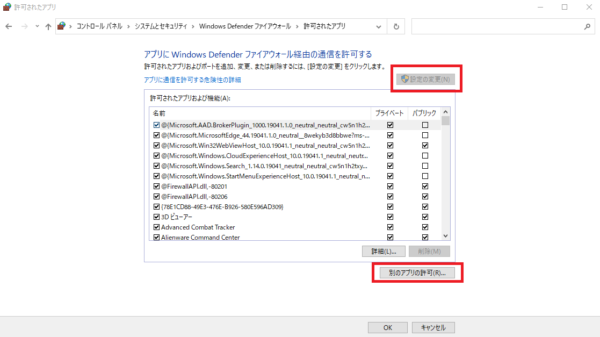
3.参照をクリックして先程配置したACT本体(Advanced Combat Tracker.exe)を選んで追加する。
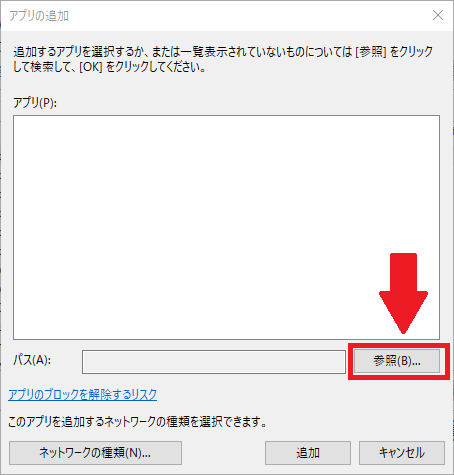
4.プライベートとパブリックの両方にチェックを入れる
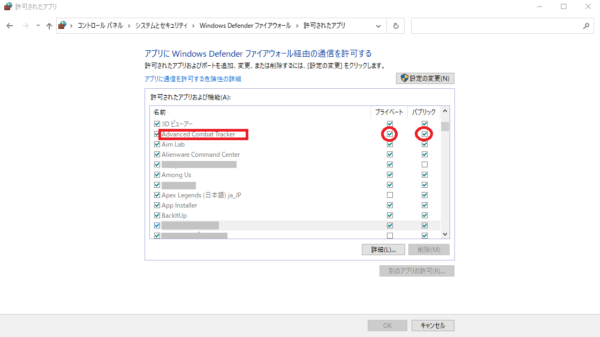
5.OKをクリックして終了
6.PCを再起動する
FFXIV_ACT_Plugin の導入
1.ファイルをダウンロードする FFXIV_ACT_Plugin
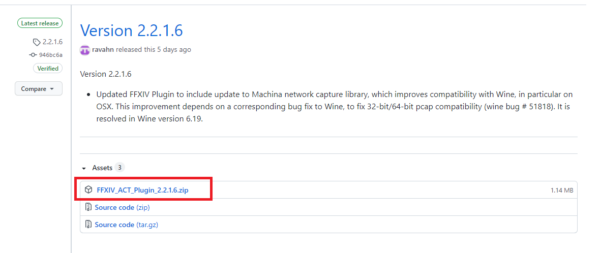
2.ファイルを解凍してACTのPluginファイル内に配置する。
僕の配置例:D:\app:ACTv3:Plugin
3.ACTを起動する
4.セットアップウィザードが立ち上がると思いますがCloseをクリックしてキャンセル。
これから自分で設定していきます。
5.プラグインを追加する
[Plugins] → [Browse] → 追加するプラグインを選択する → [開く] → [Add/Enable Plugin] と操作してプラグインを追加する。
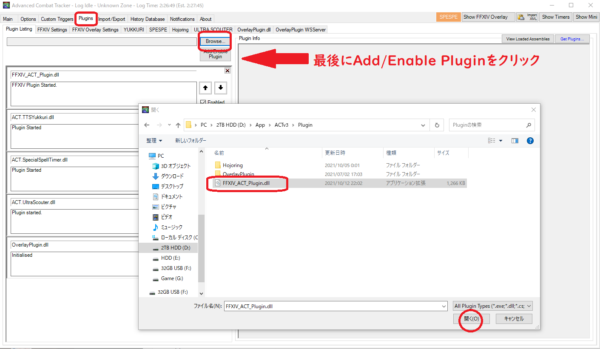
ACT本体の初期設定
ACTでおすすめの変更する部分だけご紹介致します。
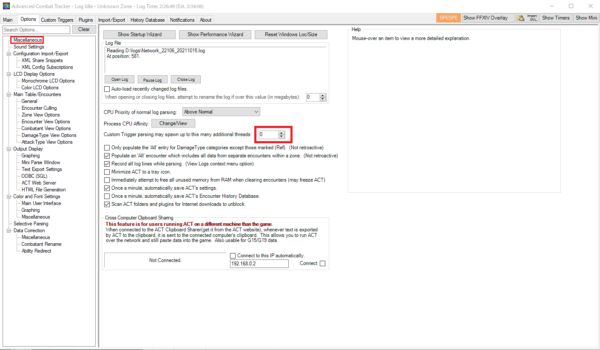
Custom Trigger ~ threads
カスタムトリガーの判定に使用する追加スレッド数。基本スペスペを使うためそのまま0で良いが変えても変化はあまりなし。
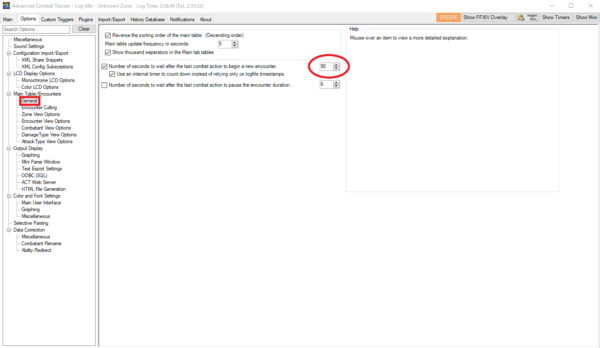
Number of secounds ~ encounter
新しいエンカウントとして分離するための最後の戦闘からの経過秒数。
90秒など適当な長さの数字を入力。個人的に90秒がおすすめ。
この時間が短い場合、戦闘中のムービーや長い演出などで集計が区切られてしまう。
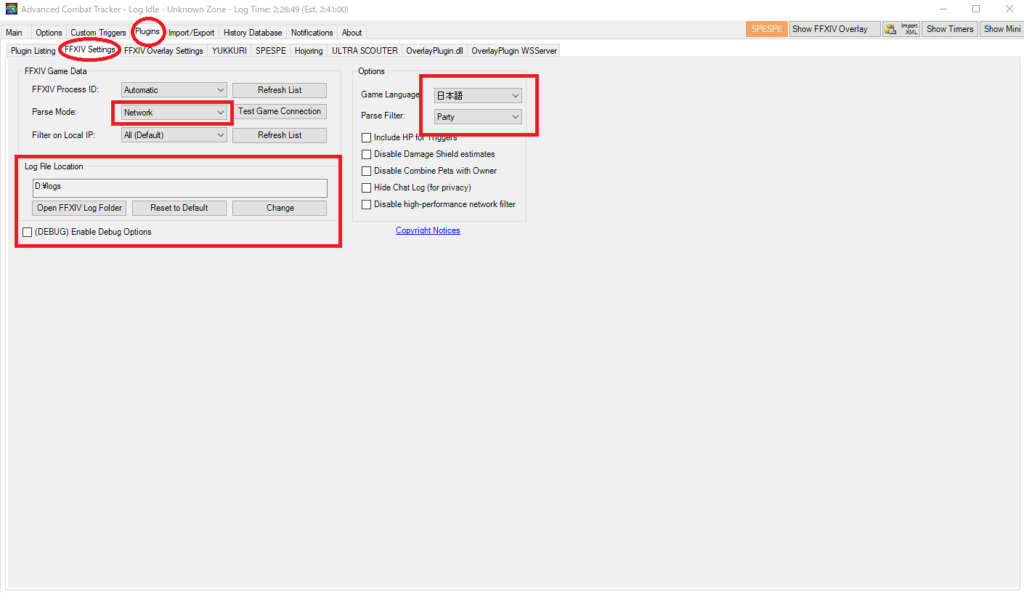
Parse Mode
必ず「Network」にする。他のモードでないと動作しないという場合はセットアップが間違っているので手順を見直すこと。
Log File Location
必ずデフォルトの場所から変えておきます。ここで指定した場所に解析されたネットワークデータが保存されます。
かなり膨大なデータ量になりますので容量的に余裕のあるストレージを指定しておくと良いでしょう。
なお書き込み速度のパフォーマンスは分析のパフォーマンスにはほとんど影響を与えないため、USBの外付けHDD等でも全然問題ありません。
Game Language
「日本語」で
Parse Fileter
「Party」に変更
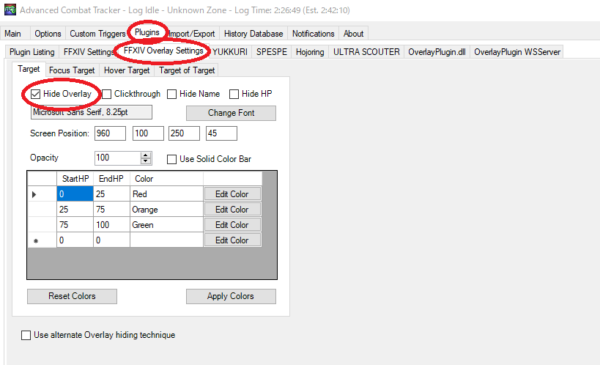
Hide Overlay
ターゲット、フォーカスターゲット、ホバーターゲット、ターゲットのターゲットについての情報を隠します。
OverlayPlugin「kagerou」を導入してみる
kagerouのインストール方法
現状の設定でDPSの計算は可能になったのですがとても見づらいので「kagerou」というプラグインを導入します。
これを導入する事によって非常に見やすいものになります。
配布URL:https://github.com/ngld/OverlayPlugin/releases
上のURLからOverlayPluginをダウンロード。ACT本体と同じ様に解凍する。
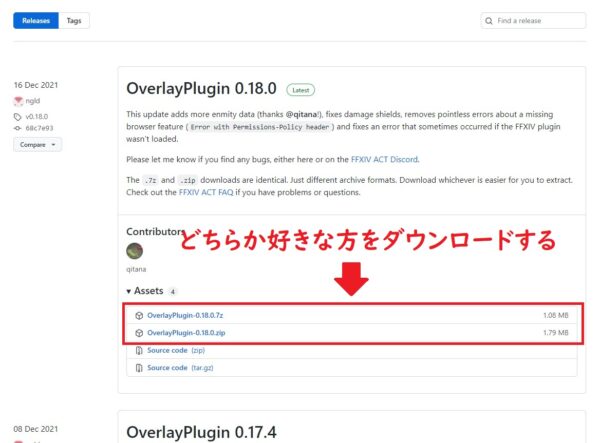
解凍したファイルをすべてACTのフォルダに入れます。ACTのフォルダのプラグイン内に入れればOKです。
僕の配置例:D:\app:ACTv3:Plugin:OverlayPlugin
ファイルを入れた後にACTを起動してkagerouを導入していきます。FFXIV_ACT_Pluginを導入した時と全く同じです。
[Plugins] → [Browse] → OverlayPlugin.dllを選択 → [開く] → [Add/Enable Plugin]これで導入は完了です。エラー等が発生した場合はACTを一旦落として再起動してみてください。自動でアップデートされるはずです。
kagerouオーバーレイの設定
ACT上のタブからPlugins → OverlayPlugin.dllを選択、その後下画面の「追加」をクリックする。
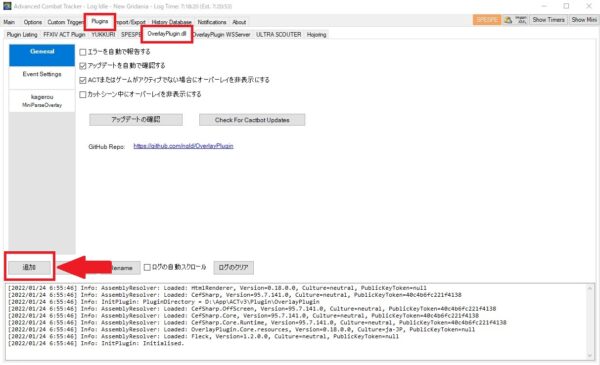
するとポップアップが出るのでプリセットをkagerouに変更してOKボタンを押す。
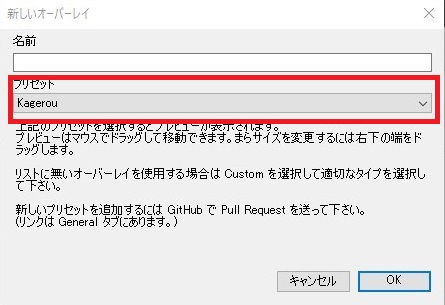
設定ができたら実際のFF14で木人などの敵を試しに攻撃してみます。
表示される数値がきちんと変動していればOKです。
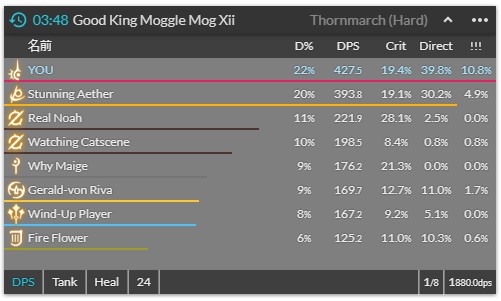
初期設定ではYOUが自分になります。これでkagerouの導入から設定は完了です。
ACT導入まとめ
お疲れ様でした。これにてACTの導入はすべておしまいです。
また何もしてなくてもACTはゲームのアップデートで動かなくなる時がありますのでそれだけは覚えておいてください。
プラグインが更新されると自動でアップデートが入りますので確認して更新してください。
ゲームのアプデからいつ更新されるかはACTのファイルを作っている方次第ですので、分かり次第Twitterではツイートしたいと思います。お疲れ様でした。
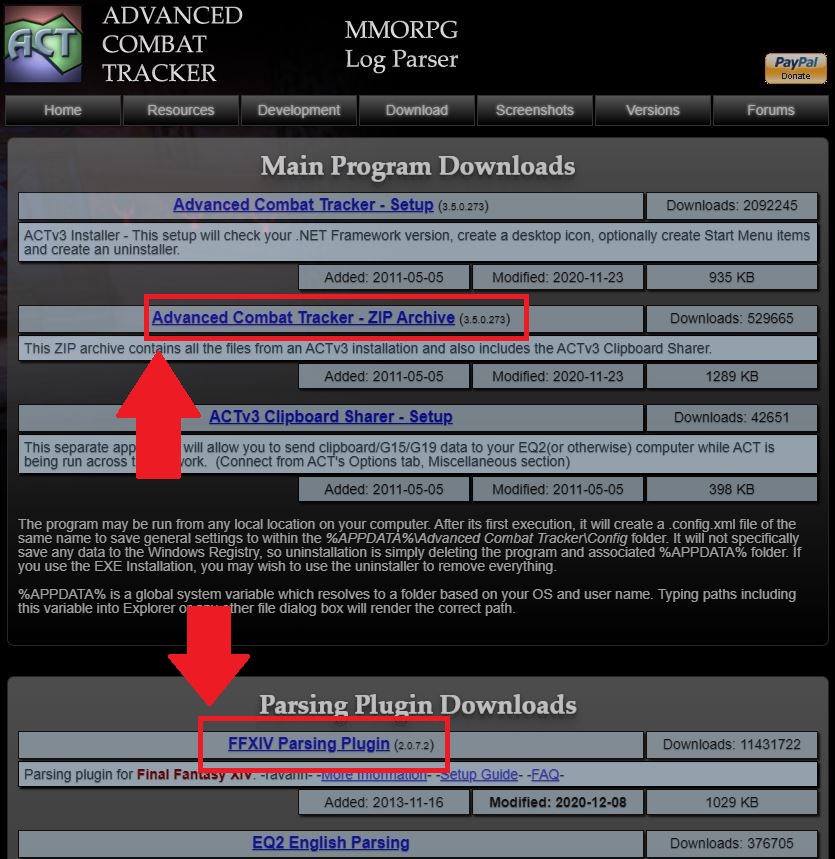














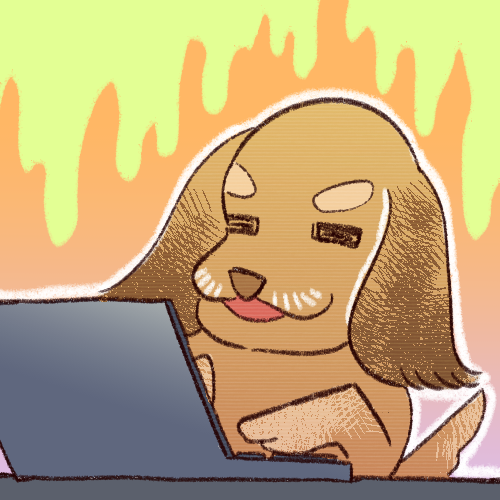
コメントを残す